Was sind Projekte und wie kann ich sie verwenden?
Sie können Ihre Server und andere Ressourcen in Projekten gruppieren. Für jedes Projekt können Sie andere Benutzer zur Teilnahme einladen und daher über Hetzner Console mit Ihnen zusammenarbeiten. Um einen Benutzer einzuladen, wählen Sie "Sicherheit; Mitglieder; Mitglied hinzufügen".
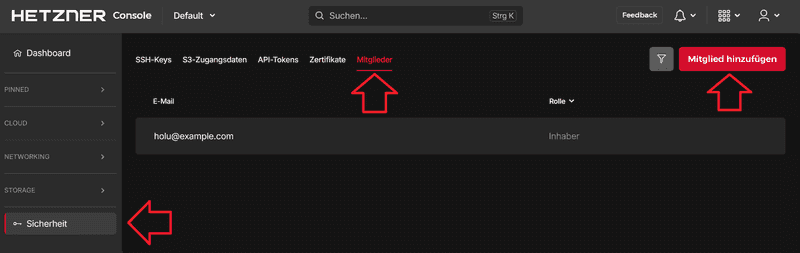
Sie können dann die E-Mail-Adresse der Person eingeben, die Sie einladen möchten, und deren Rolle auswählen, die deren Zugriffsebene in diesem Projekt bestimmt.
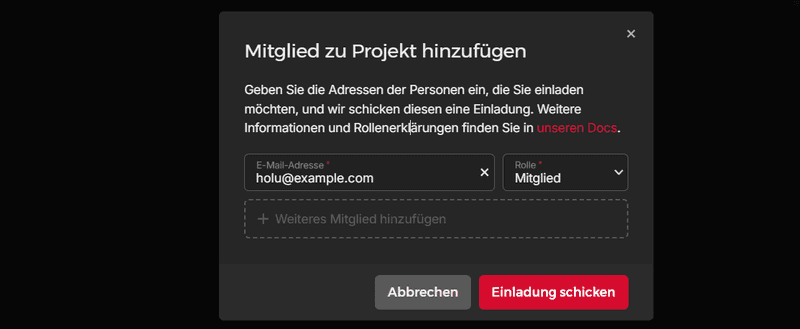
Der eingeladene Teilnehmer erhält eine E-Mail mit einem speziellen Link. Nach dem Anklicken kann er sich mit seinen bestehenden Hetzner-Kontodaten anmelden oder ein neues Konto erstellen. Nach Abschluss kann er die Einladung annehmen und mit Ihnen in Ihrem Projekt zusammenarbeiten.
Sie können jederzeit den Zugriff auf das Projekt widerrufen oder die Rolle eines anderen Mitglieds ändern, indem Sie in Ihrer Hetzner Console über "Sicherheit; Mitglieder" die Listenansicht öffnen und auf die drei Punkte neben dem entsprechenden Mitglied klicken.
Die Rolle jedes Mitglieds in einem Projekt bestimmt, was er tun darf:
| Rolle | Rechte |
|---|---|
| Inhaber | Höchste Zugriffsebene. Kann alles, was ein Admin tun kann. Kann Server und DNS Zonen in andere Projekte verschieben. Wird für alle Ressourcen des Projekts in Rechnung gestellt, unabhängig davon, wer sie erstellt hat. Jedes Projekt kann nur einen Inhaber haben. |
| Admin | Kann alles, was ein Mitglied tun kann, sowie DNS Zonen erstellen/löschen. Außerdem können Sie Projektmitglieder (Rolle hinzufügen / entfernen / ändern), API-Token und S3-Zugangsdaten verwalten. |
| Mitglied | Kann alle Ressourcen im Projekt wie Server, Floating-IPs, Images usw. erstellen, ändern und löschen, mit Ausnahme von Erstellung und Löschung von DNS Zonen. |
| Eingeschränkt | Kann alle Ressourcen im Projekt erstellen, ändern und löschen, außer:
|
Wie kann ich eine Ressource (Server / Volume / Floating IP) zu einem anderen Account übertragen?
Zum Übertragen von Ressourcen an einen anderen Account nutzen Sie die Funktion zum Übertragen in andere Projekte.
Sie können dafür diese Schritte befolgen:
- Der Empfänger muss ein Projekt erstellen und den Inhaber des Servers einladen.
- Der Inhaber muss den Server in das Projekt verschieben. Ab diesem Zeitpunkt ist der Empfänger der Inhaber des Servers.
- Nun kann der Empfänger den Server in ein Privates Projekt verschieben und das Projekt für den Transfer wieder löschen.
Der Zielaccount muss also den aktuellen Inhaber der Ressource in ein gemeinsames Projekt einladen und ihm mindestens "Mitglied" Recht erteilen. Sie verfahren bitte wie unter Wie kann ich eine Ressource (Server / Volume / Floating IP) zu einem anderen Projekt übertragen? beschrieben.
Wie kann ich eine Ressource (Server / Volume / Floating IP) zu einem anderen Projekt übertragen?
Nur der Inhaber des Quellprojekts der Ressource kann diese transferieren. Ob Sie Inhaber eines Projekts sind, sehen Sie in der Projektübersicht an der kleinen Krone.
Um die Ressource zu übertragen, wechseln Sie in die jeweilige Listenansicht und klicken Sie auf die drei Punkte neben dem entsprechenden Eintrag. Im erscheinenden Menü sollte der Menüpunkt "Zu Projekt transferieren" erscheinen. Beachten Sie, dass die Ressource von nun an dem Inhaber des Zielprojekts berechnet wird.
Gibt es Grenzen für die Anzahl der verfügbaren Ressourcen?
Unsere Cloud-Services sind so konzipiert, dass Sie problemlos zusätzliche Ressourcen nutzen können. Um Missbrauch zu verhindern, beschränken wir die Anzahl der Ressourcen, die ein einzelnes Konto erstellen kann, auf ein Minimum. Die genaue Anzahl finden Sie auf der Übersichtsseite unter dem Menüpunkt "Limits".
Wenn Sie möchten, dass die Limits der Ressourcen erhöht werden, verwenden Sie die Schaltfläche oben rechts "Änderung anfragen" und wählen Sie "Limiterhöhung". Sollten Sie zu Ihrer laufenden Änderungsanfrage Fragen haben, können Sie diese als Antwort auf Ihr entsprechendes Ticket an uns richten. Bitte sehen Sie also davon ab für Fragen bezüglich einer laufenden Änderungsanfrage ein neues Ticket zu öffnen.
Änderungsanfragen zur Limiterhöhung werden zu unseren Geschäftszeiten manuell bearbeitet und einzeln geprüft. Das Bearbeiten dieser Anfragen kann also etwas Zeit in Anspruch nehmen.
Weder kann noch wird unser Support-Team Fragen bezüglich Limiterhöhungen telefonisch beantworten.
Gibt es Grenzen für die Anzahl der Projekte?
Ja, es gibt ein Default-Limit von bis zu 20 Projekten pro Account. Unter bestimmten Voraussetzungen kann das Default-Limit auf Anfrage hochgesetzt werden.
Gibt es ein „Kunden werben Kunden“ Programm?
Ja das gibt es! Als zufriedener Hetzner Cloud Nutzer können Sie Ihre Begeisterung mit anderen teilen und werden dafür sogar belohnt! Und so funktioniert's:
- Wählen Sie in der oberen Navigation in der Hetzner Console den Tab
Weiterempfehlen. - Laden Sie mit Ihrem individuellen Link auf dieser Seite Ihre Familie, Freunde und Follower ein, sich bei Hetzner zu registrieren.
- Sobald jemand Ihren Link nutzt, erhält derjenige ein Hetzner Promo-Code in Höhe von 20 €, das für die folgenden zwei Rechnungen gültig ist und somit erst am Ende des darauffolgenden Monats abläuft.
- Nachdem mindestens 10 € vom Geworbenen umgesetzt wurden (Guthaben ausgenommen), erhalten Sie ebenso 10 € Hetzner Promo-Code.
*Alle Beträge zzgl. USt.
Sie werden für das Programm freigeschaltet, sobald Sie mindestens drei Rechnungen bezahlt oder bereits 100 € (inkl. USt.) bei Hetzner Cloud ausgegeben haben. Weitere Informationen finden Sie in unseren Teilnahmebedingungen.
Warum wird kein Referral Credit in meinem Account angezeigt, obwohl ich von einem Freund eingeladen wurde?
Öffnen Sie hierfür bitte eine Support-Ticket und bitten um Überprüfung. Bitte geben Sie den Link, den Sie für die Registrierung genutzt haben, mit an.
Wie kann ich Produkt-Feedback oder einen Verbesserungsvorschlag einreichen?
Wir sind immer sehr daran interessiert, zu erfahren, wie wir unser Produkt verbessern können! Es gibt die Möglichkeit uns Produktfeedback oder Funktionswünsche über unser Forum zu schicken. Bitte verwenden Sie hierfür unsere Cloud Rubrik.
Welche Webbrowser unterstützt die Hetzner Console?
Die Hetzner Console ist mit den meisten aktuellen Browsern kompatibel.
- Google Chrome und Chromium-basierte Browser: die 2 neuesten Hauptversionen
- Mozilla Firefox: die 2 neuesten Hauptversionen
- Mozilla Firefox ESR: die neueste Hauptversion
- Edge: die 2 neuesten Hauptversionen
- Safari: die 2 neuesten Hauptversionen